Uuendatud 20. november 2025
Kuidas kajastada pöördkäibemaksu teenuse impordi puhul (väljastpoolt EL-i)?
Väljastpoolt Euroopa Liitu teenuste impordi pöördkäibemaksu kajastamist saab Standard Books programmis teha järgmiste sammudega:
- Moodul Üldine > Registrid > Kontod
Veendu, et sinu ettevõtte kontoplaanis oleks olemas konto pöördkäibemaksu arvestamiseks.
Vali vastavalt oma kontoplaanile (siin näites konto nr 1511).
- Moodul Finants > Seadistused > Käibemaksukoodid
Veendu, et pöördkäibemaksuga maksustatava teenuse impordi käibe jaoks oleks olemas eraldi käibemaksukood.
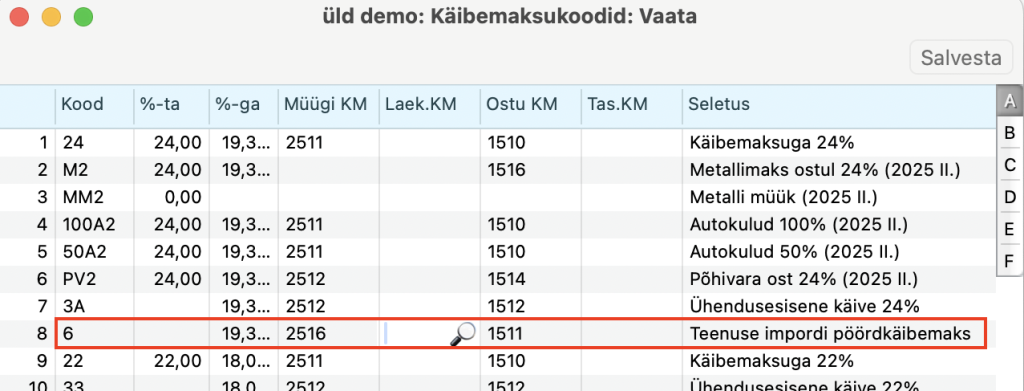
Siin näites on kasutatud kood 6, aga võid lisada viimasele vabale reale uue koodi, kui 6 on juba kasutusel.
%-ga = 19,354839 (arvutusvalem 24/1,24)
Müügi KM = vali (ctrl+enter) teenuse impordi käibemaksu konto, vastavalt oma kontoplaanile (siin näites konto nr 2516)
Ostu KM = vali (ctrl+enter) käbemaksu konto (siin näites konto 1511).
- Moodul Finants > Seadistused > Automaatlausendid.
Koosta automaatlausend, mida saad kasutada ostuarvel automaatseks arvutuseks (siin näites kood PK)
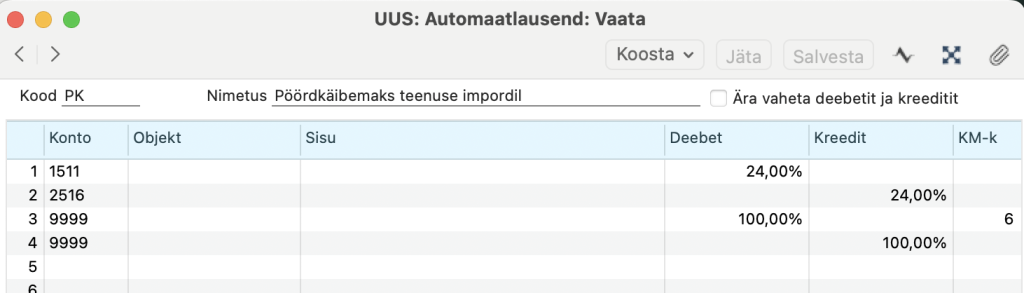
- Tarnijatel (Kontakti kaardil), kellelt teenust impordid, peab olema märge Käibemaksutsoon = “Mitte EL“
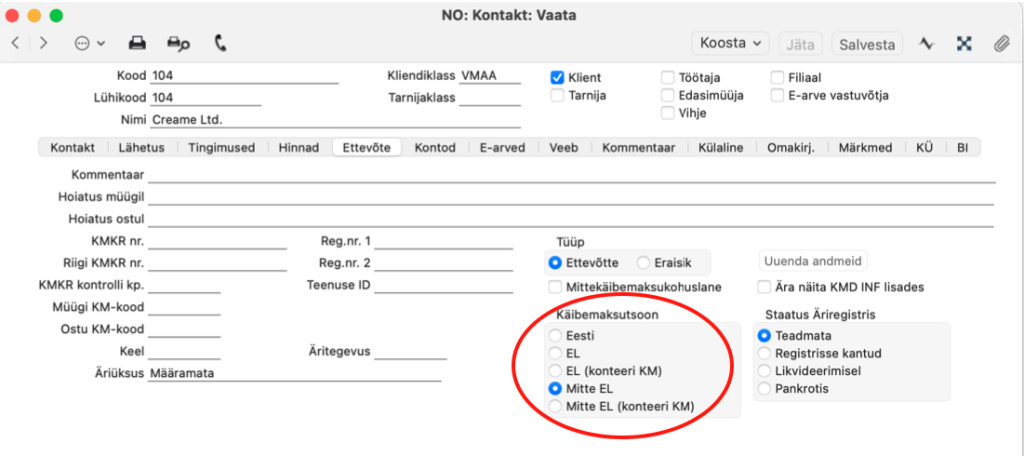
- Ostuarve sisestamisel:
– vali esimesele reale kulukonto, sisesta Summa, täida “KM-k“;
– järgmisele reale sisesta Konto lahtrisse käsitsi automaatlausendi kood (siin näites PK);
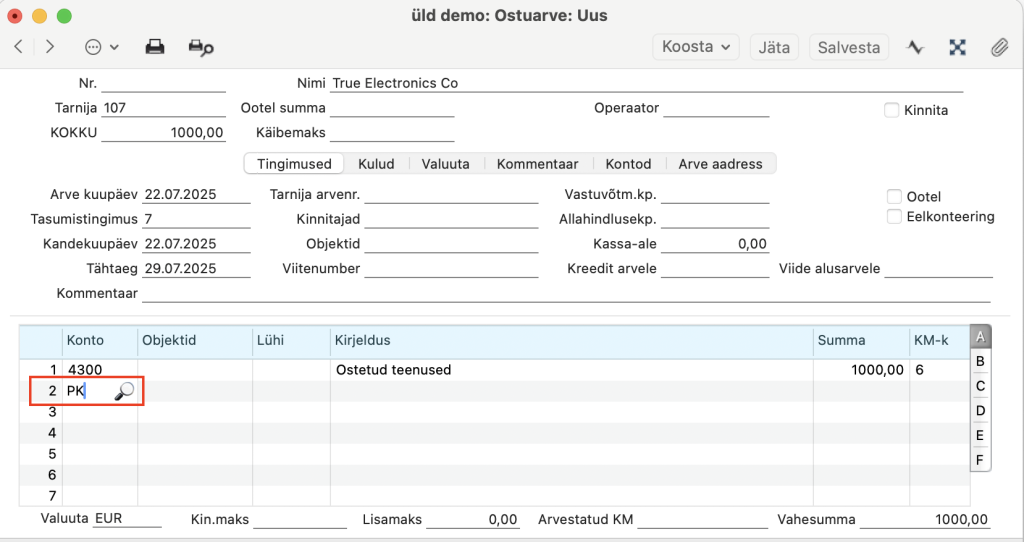
– vajuta Enter. Ostuarvele tekivad automaatselt vajalikud lisaread ja summad:
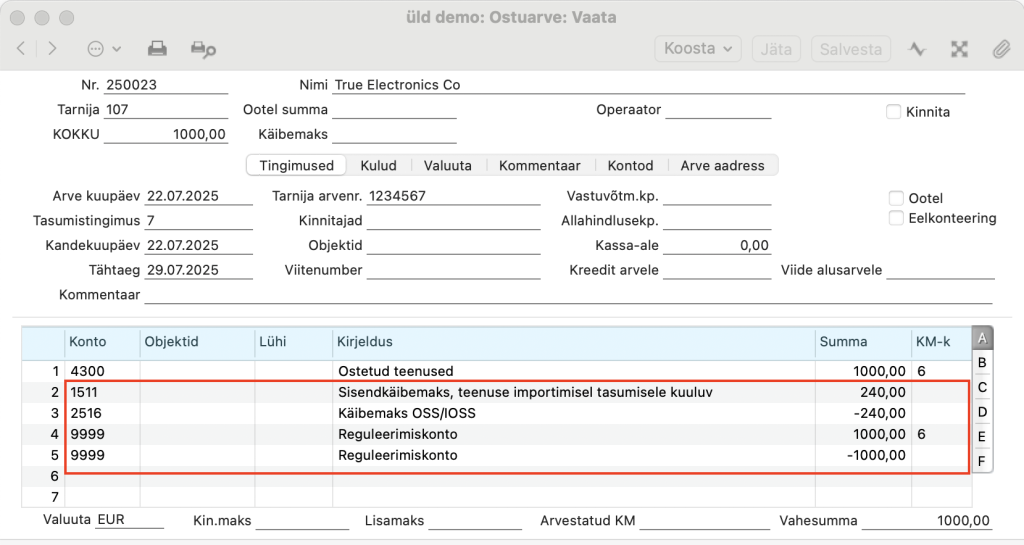
NB! Kui ostuarvele on vaja sisestada mitu kulu rida, siis tuleb automaatlausendi kood (PK) kood sisestada iga kulu rea järel. Vastasel juhul arvestatakse pöördkäibemaks ainult viimaselt realt.
- Moodul Finants > Seadistused > Aruannete kirjeldused > Käibemaksuaruanne.
Käibemaksuaruande kirjelduses tee vajalikud täiendused ridadele ja sisestada valemid.
Valemites kasuta kontosid vastavalt oma ettevõtte kontoplaanile. Siin näites kasutatud valem:
+vatresult(“9999″,”6”)(vajuta pildile suurendamiseks)
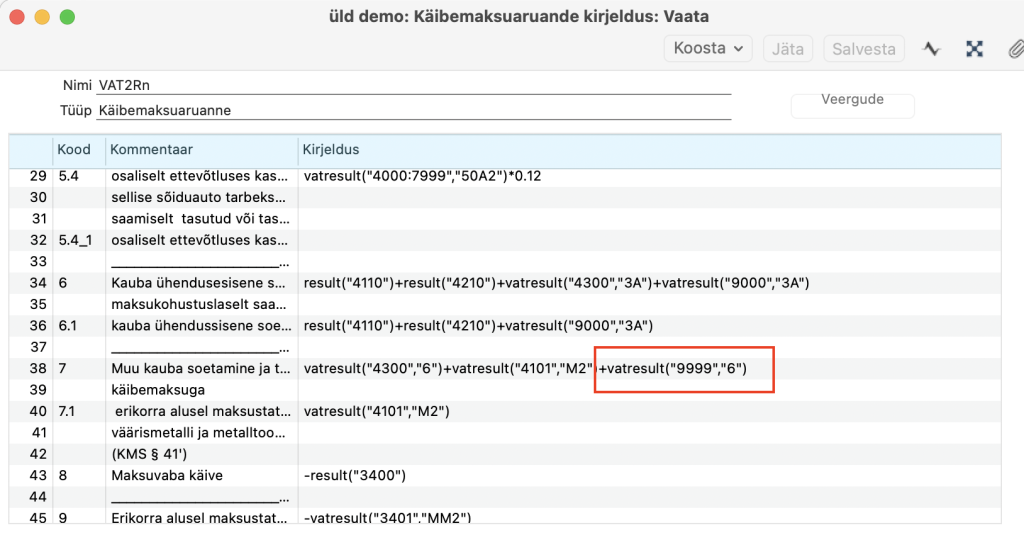
( pöördkäibemaks, teenuse import, teenuste impordi)
Sind võivad huvitada ka need artiklid:
Kuidas kajastada ostuarvel Euroopa Liidu sisest pöördkäibemaksu?